Обратное воспроизведение видео — это увлекательный и креативный способ добавить уникальные эффекты в ваш контент. Течение воды вспять или крутой эффект перемотки — воспроизведение видео в обратном порядке сделает его более захватывающим. Многие видеоблогеры используют этот приём, чтобы впечатлить зрителей или просто для веселья.
К сожалению, на iPhone до сих пор нет встроенной функции для обратного воспроизведения видео. Но не переживайте — есть простые способы сделать это! Вы можете воспользоваться сторонними приложениями всего за несколько нажатий или попробовать онлайн-инструменты, которые работают без скачивания.
В этом руководстве вы узнаете пошаговый способ, как сделать реверс видео на iPhone, выбрав приложение или онлайн-решение без установки. Готовы оживить свои видео в обратном порядке?
В этой статье
Часть 1. Как воспроизвести в обратно направлении видео на iPhone
Воспроизведение видео в обратном направлении на iPhone позволяет создать эффектные визуальные эффекты, но поскольку на iPhone нет встроенного инструмента для обратного воспроизведения, вам понадобится стороннее приложение. Одним из лучших решений для этой задачи является Wondershare Filmora для мобильных устройств. Если вы хотите поэкспериментировать с эффектом перемотки назад, это приложение предлагает простой и удобный способ перевернуть видео с сохранением высокого качества.
Видеоредактор, который делает процесс редактирования эффективным и увлекательным.

Помимо удобного интерфейса и продвинутых инструментов редактирования, вот почему Filmora — отличное решение:
- Эффект реверса виде: Легко проигрывайте любое видео в обратном порядке всего за несколько нажатий.
- Отделение аудио при реверсе: Сохраняйте или редактируйте звук отдельно, чтобы избежать искажений.
- Экспорт в высоком качестве: Без потери разрешения при сохранении перевернутого видео.
- Точные инструменты редактирования: Тонкая настройка клипов с интуитивным таймлайном.
- Регулировка скорости: Плавное изменение скорости видео для эффектов замедления или быстрой перемотки назад.
Как перевернуть видео на iPhone с помощью Filmora
01 из 04 Импортируйте видео
Откройте приложение Filmora на iPhone и нажмите "Новый проект". Выберите видео из медиатеки, которое хотите перевернуть. После выбора видео появится на таймлайне.

02 из 04 Доступ к функции реверса
Чтобы выделить видеоклип на таймлайне, нажмите на него. Также можно нажать "Обрезка" на панели инструментов.

03 из 04 Применение эффекта реверса
В меню редактирования найдите и нажмите "Реверс". Filmora обработает видео и воспроизведет его в обратном порядке. Используйте окно предварительного просмотра, чтобы увидеть результат. При необходимости выполните дополнительные правки, такие как обрезка или добавление эффектов, чтобы улучшить реверсированный клип.

04 из 04 Экспорт реверсированного видео
Когда вас устроят изменения, нажмите кнопку "Экспорт" в правом верхнем углу. Выберите нужное разрешение и сохраните видео на устройство.
Следуя этим шагам, вы легко сможете применять эффект обратного воспроизведения видео на iPhone с помощью Filmora, добавляя к своим проектам креативные эффекты. Для плавного результата попробуйте удалить ненужные кадры перед реверсом. Вы также можете постепенно регулировать скорость для более естественного движения.
Как сохранить качество при реверсировании видео
Реверсирование видео – это увлекательно, но при неправильном подходе может привести к размытым изображениям, прерывистому воспроизведению или потере деталей. Чтобы реверсированное видео сохранило четкость, придерживайтесь следующих рекомендаций:
- Используйте видео высокого разрешения: Начинайте с исходного видео в 1080p или 4K, чтобы избежать потери качества.
- Избегайте сильного сжатия: Экспортируйте файл в формате с высоким битрейтом, чтобы сохранить детали.
- Редактируйте перед реверсом: Настройте яркость, контрастность и стабилизацию перед реверсированием, чтобы картинка оставалась четкой.
- Проверьте частоту кадров: Для плавного воспроизведения оставьте исходную частоту кадров (обычно 30fps или 60fps).
Часть 2. Как сделать реверс видео на iPhone без приложений
Вы все равно можете реверсировать видео на iPhone, используя онлайн-инструменты, если не хотите загружать приложение. Один из самых простых вариантов — Clideo. Это бесплатная веб-платформа, которая позволяет мгновенно загрузить и реверсировать видео.
Однако у Clideo есть некоторые ограничения. Бесплатные пользователи могут столкнуться с пониженным качеством видео, водяными знаками и медленной обработкой. Но если вас это устраивает или вы просто хотите попробовать. Вот как реверсировать видео без приложений с помощью Clideo:
Как реверсировать видео в Clideo
01 из 03 Перейдите в Clideo и загрузите видео
Откройте Clideo в браузере. Затем нажмите "Выбрать файл" и выберите видео, которое хотите реверсировать.
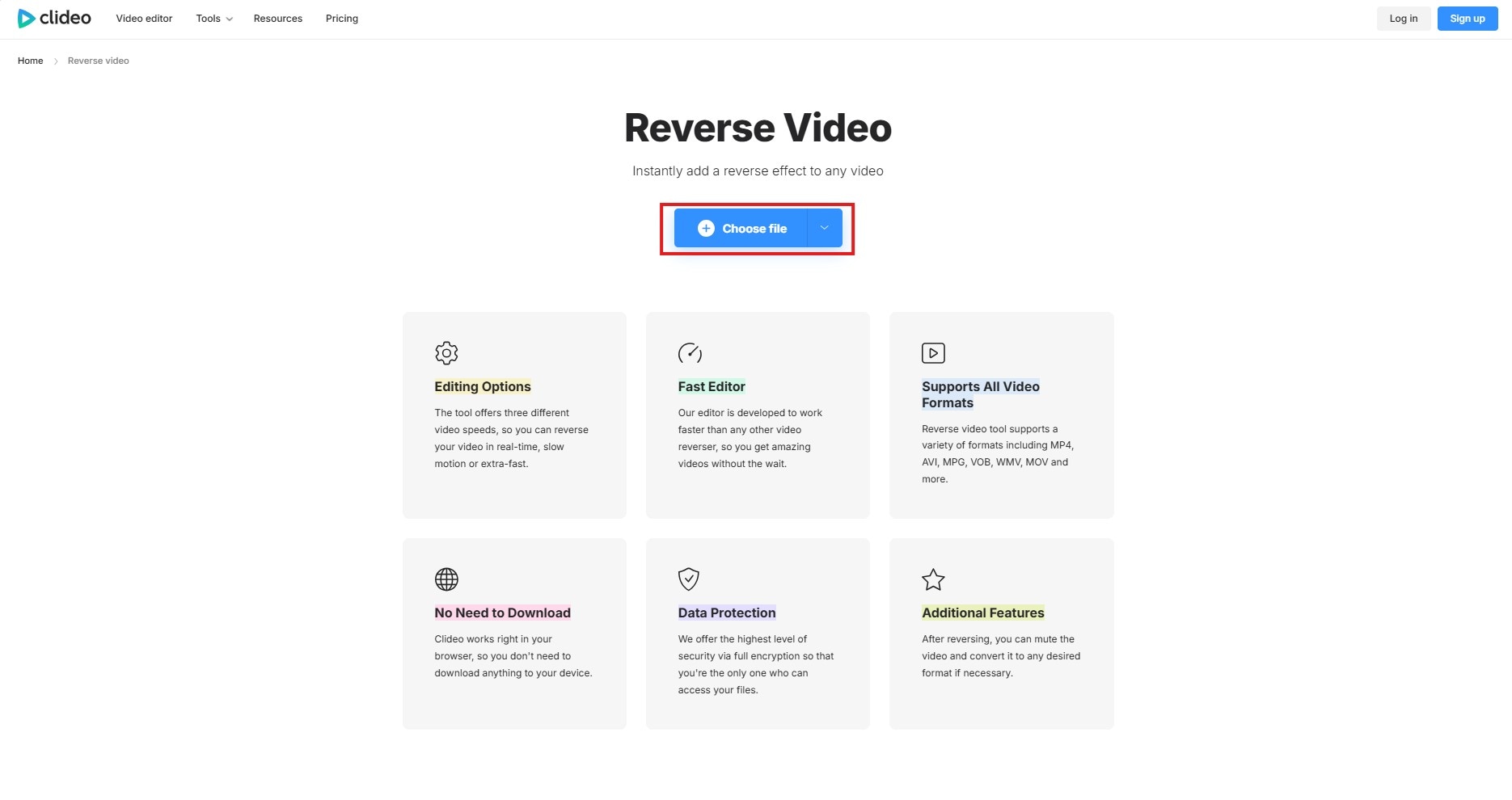
02 из 03 Выберите скорость реверса
Выберите скорость 0.5x, 1x или 2x для различных эффектов перемотки. Вы также можете отключить звук, если нужно убрать реверсированное аудио.
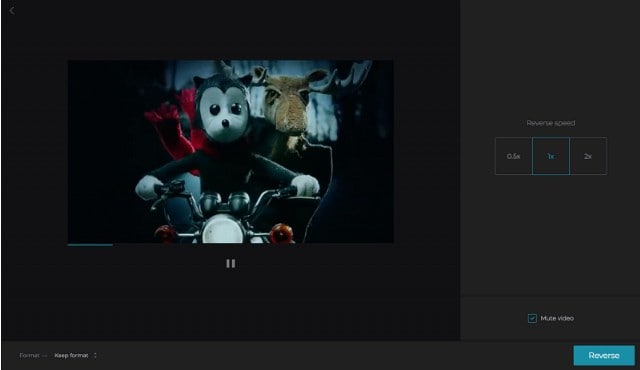
03 из 03 Обработка и загрузка
Нажмите "Реверс", дождитесь обработки, затем скачайте готовое видео на iPhone.
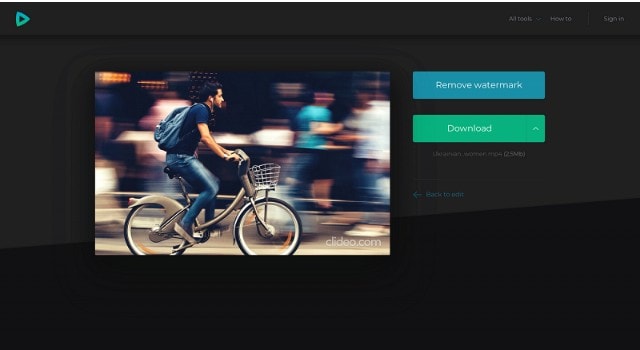
Часть 3. Креативные идеи для эффектов обратного воспроизведения
Реверсирование видео может добавить изюминку в ваш контент. Оно превращает обычные действия в завораживающие визуальные эффекты. Вот несколько креативных эффектов обратного воспроизведения, которые вы можете попробовать:

1. Обратный всплеск воды
Запись водяного всплеска сама по себе выглядит впечатляюще. А как насчет воспроизведения его в обратном порядке? Это создаст завораживающий эффект, когда капли воды будто бы бросают вызов гравитации. Впечатляюще собираясь обратно в исходный источник. Этот эффект хорошо работает со сценами, где камень падает в пруд или вода разлетается от удара рукой.
Обратное движение может выявить сложные узоры и движения, упущенные в реальном времени. Этот прием позволяет зрителям оценить красоту и сложность динамики жидкости в обратном порядке.

2. Обратный танец
Съемка танцевальной последовательности и воспроизведение ее в обратном порядке могут создать завораживающее и сюрреалистическое представление. Это может придать танцу необычный эффект, делая даже простую хореографию сложной и загадочной.
Такой подход добавляет креативности танцевальным видео, выделяя их на платформах социальных сетей. Он также заставляет танцоров и зрителей по-новому взглянуть на привычные движения и выражение эмоций.

3. Самовосстанавливающийся предметы
Запись разрушения предметов может создать магический эффект восстановления. Разбитый стакан или разорванная бумага в обратной съемке — отличный пример. Этот прием создает иллюзию самовосстановления предметов. Это мощный способ передать тему восстановления или просто удивить зрителей эффектными кадрами.

4. Процессы обратного приготовления
Демонстрация процесса готовки в обратном порядке может превратить обычное действие в захватывающее визуальное путешествие. Представьте, как готовый торт распадается на сырые ингредиенты или кофе возвращается обратно в чайник. Такой ракурс предлагает уникальный способ представить рецепты и вызвать любопытство. Простой способ сделать ваш контент более увлекательным и интересным.

5. Действия, не поддающиеся гравитации
Законы гравитации, например, разлитый напиток, возвращающийся в стакан при обратном воспроизведении, создают эффект, нарушающий гравитацию. Этот прием меняет восприятие зрителей и придает видео игривый характер. Отличный способ сделать обычные действия необычными, добавляя в контент элемент неожиданности и восхищения.

Добавление эффектов обратного видео может повысить креативность и привлекательность вашего контента. Способ сделать ваш контент более увлекательным для аудитории. Экспериментируйте с разными сценариями, чтобы найти уникальные визуальные решения, соответствующие вашему стилю!
Итоги
Освоение реверса видео на iPhone открывает бесконечные возможности для творчества. И хотя на iPhone нет встроенной функции реверса, этого эффекта легко достичь с помощью сторонних приложений, таких как Filmora, или онлайн-инструментов, например Clideo, для быстрого редактирования без скачивания.
У каждого метода есть свои плюсы и минусы, но с правильным подходом можно без труда создать плавные обратные видео. Теперь пора экспериментировать, проявлять креативность и впечатлять аудиторию уникальными эффектами перемотки!



 Безопасность проверена | Загрузка бесплатно | Нет вредоносного ПО
Безопасность проверена | Загрузка бесплатно | Нет вредоносного ПО




